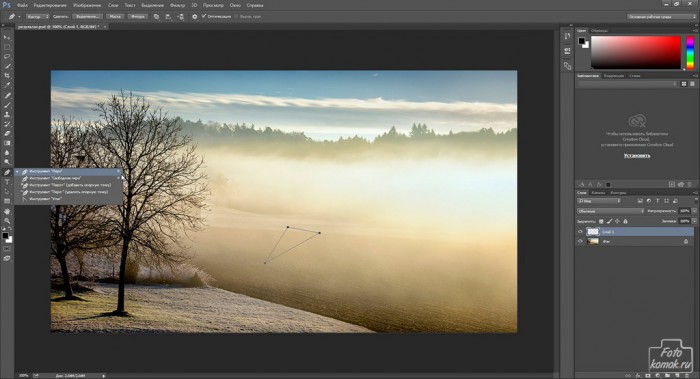Имитация разбитых стекол применима, как в тематическом коллаже, так и просто в качестве украшения изображения. Данный прием выполняется в программе Фотошоп следующим образом.
Открываем изображение (пример), которое будет служить фоном, и подготовим заранее текстуру разбитого стекла (пример).
Создаем новый слой. Инструментом «Перо» создаем подобие треугольника.
Нажимаем повторно на инструмент «Перо», чтобы закрыть контур и начать делать новый, и создаем очередной треугольник.
Повторяем данное действие несколько раз.
Нажимаем повторно на инструмент «Перо», далее на инструмент «Выделение контура» и обводим им треугольники.
Получается вот такая область выделения.
Нажимаем правой кнопкой мыши по рабочему полю и в контекстном меню выбираем «Выполнить заливку контура».
Заливаем их синим цветом. Копируем текстуру разбитого стекла и вставляем в рабочий файл. Становимся в окне слоев на слой с осколками и удерживая нажатой клавишу Ctrl нажимаем по миниатюре слоя с осколками.
Становимся на слой с текстурой разбитого стекла и нажимаем внизу окна слоев на иконку «Добавить слой-маску».
Корректирующим слоем «Яркость», можно сделать осколки более яркими, сделав этот слой обтравочной маской по отношению к слою с осколками из текстуры: удерживая нажатой клавишу Alt нажать по границе слоев в окне слоев. Также можно подкорректировать тональность изображения при помощи корректирующих слоев: «Цветовой баланс», «Фотофильтр». В данном примере тональность подобрана применительно к конкретному изображению, поэтому настройки данных корректирующих слоев не приводятся в пример.
Для того чтобы края осколков выглядели более правдоподобно, то в слое с осколками из текстуры (не в слое-маске) кистью мягкого белого цвета с непрозрачностью 50 % нужно обвести края осколков.
В слое с осколками из текстуры в слое-маске кистью тип «Мел» (кисть входит в стандартный набор программы) черного цвета по краям осколков можно сделать эффект неровности.
Можно также усилить эффект краев в «Стиль слоя», настроив параметры «Внутреннее свечение» и «Тень».
Слою с осколками из текстуры изменяем режим наложения на «Светлее» и снижаем непрозрачность до 50%.
Создаем поверх этого слоя новый слой и изменяем ему режим наложения на «Мягкий свет». Кистью мягкого типа черного цвета с непрозрачностью 50-100% прокрашиваем края осколков. Делаем этот слой обтравочной маской применительно к слою с осколками из текстуры.
Добавляем рамочку. Получаем изображение с разбитым стеклом фоторамки.